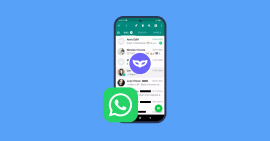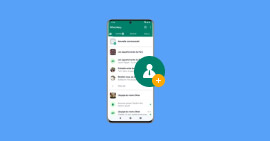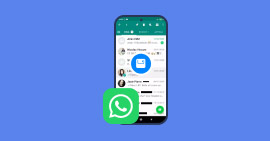Comment récupérer un compte WhatsApp sur un téléphone perdu
Perdre son téléphone peut être une expérience stressante, surtout lorsqu’il contient des informations importantes et l’accès à des applications essentielles comme WhatsApp. WhatsApp joue un rôle central dans nos échanges quotidiens et devient crucial en cas d’urgence pour rester en contact avec proches et collègues. Heureusement, perdre un téléphone ne signifie pas perdre définitivement l’accès à ses données WhatsApp. Dans cet article, nous vous présentons trois méthodes simples pour récupérer votre compte WhatsApp après la perte de votre téléphone. Que vous souhaitiez restaurer votre compte sur un nouvel appareil ou accéder aux données WhatsApp d’un ancien téléphone devenu inaccessible, ces solutions vous permettront de retrouver vos conversations et contacts rapidement.

- Méthode 1 : Restaurer le compte WhatsApp à partir d’une sauvegarde Google Drive (pour Android) ou iCloud (pour iOS)
- Méthode 2 : Restaurer le compte WhatsApp avec une nouvelle carte SIM et un code de vérification
- Méthode 3 : Restaurer le compte WhatsApp d’un téléphone perdu à partir d’une sauvegarde locale sur PC (WhatsSync)
Méthode 1 : Restaurer le compte WhatsApp à partir d’une sauvegarde Google Drive (pour Android) ou iCloud (pour iOS)
Si vous avez activé les sauvegardes automatiques sur Google Drive ou iCloud avant de perdre votre téléphone, vous pouvez facilement restaurer votre compte WhatsApp sur un nouveau téléphone avec toutes vos conversations et vos fichiers médias. Cette méthode est simple et garantit que vous retrouvez l’intégralité de votre historique de discussions.
Étape 1 Installez WhatsApp sur un nouvel appareil
Sur votre nouveau téléphone Android ou iPhone, téléchargez et installez l’application WhatsApp depuis le Google Play Store ou l’App Store. Ouvrez WhatsApp et acceptez les conditions d’utilisation.
Étape 2 Saisissez votre numéro de téléphone
Entrez le numéro de téléphone associé à votre compte WhatsApp perdu. Un code de vérification vous sera envoyé par SMS ou par appel. Saisissez ce code pour vérifier votre numéro.
Étape 3 Acceptez la restauration depuis Google Drive ou iCloud
Une fois votre numéro vérifié, WhatsApp détectera automatiquement la sauvegarde de vos messages sur Google Drive (pour Android) ou iCloud (pour iOS). Lorsqu’on vous le propose, sélectionnez Restaurer pour récupérer toutes vos conversations.
Étape 4 Finalisez l’installation et récupérez vos discussions
Une fois la restauration terminée, appuyez sur Suivant pour terminer l’installation de WhatsApp. Vos discussions et médias seront alors récupérés, et vous pourrez reprendre vos échanges comme avant.
Cette méthode est idéale pour récupérer votre compte WhatsApp après avoir perdu votre téléphone.
Méthode 2 : Restaurer le compte WhatsApp avec une nouvelle carte SIM et un code de vérification
En cas de perte de votre téléphone, mais si vous pouvez récupérer ou reconduire votre carte SIM, cette méthode permet de restaurer rapidement votre compte WhatsApp sur un nouvel appareil. Cette solution fonctionne même sans sauvegarde cloud, mais ne restaurera pas les messages si aucune sauvegarde n’est disponible.
Étape 1 Obtenez une nouvelle carte SIM avec votre numéro de téléphone
Contactez votre opérateur pour reconduire la carte SIM perdue, tout en gardant le même numéro de téléphone. Insérez la nouvelle carte dans un téléphone fonctionnel pour recevoir des SMS et appels.
Étape 2 Installez WhatsApp sur le nouvel appareil
Sur le nouveau téléphone, téléchargez et installez WhatsApp depuis le Google Play Store ou l’App Store. Ouvrez l’application et acceptez les conditions d’utilisation.
Étape 3 Saisissez votre numéro de téléphone et vérifiez-le
Entrez votre numéro de téléphone. WhatsApp enverra un code de vérification par SMS ou par appel vocal. Saisissez ce code pour vérifier votre identité.
Étape 4 Restaurez les messages si une sauvegarde cloud est disponible
Si vous aviez activé les sauvegardes sur Google Drive (Android) ou iCloud (iOS), WhatsApp vous proposera de restaurer vos messages et fichiers médias. Appuyez sur Restaurer pour récupérer votre historique de conversations.
Étape 5 Terminez l’installation et commencez à utiliser WhatsApp
Une fois la restauration terminée, finalisez la configuration. Votre compte est désormais rétabli sur le nouvel appareil, et vous pouvez reprendre vos échanges.
Cette méthode est efficace si vous pouvez récupérer votre numéro et profiter d’une éventuelle sauvegarde cloud pour restaurer vos discussions.
Méthode 3 : Restaurer le compte WhatsApp d’un téléphone perdu à partir d’une sauvegarde locale sur PC (WhatsSync)
La sauvegarde du compte WhatsApp sur PC est un moyen sûr de pouvoir récupérer un compte WhatsApp après la perte du téléphone. Les données WhatsApp sont sauvegardées localement sur le PC et peuvent être restaurées facilement sur un nouveau téléphone en cas de perte de l’ancien. Le logiciel Aiseesoft WhatsSync est un outil incontournable pour la sauvegarde des données WhatsApp sur PC et le transfert WhatsApp entre les appareils iPhone et Android.
Cette partie explique comment récupérer un compte WhatsApp d’un téléphone perdu à partir des sauvegardes réalisées par le logiciel WhatsSync.
Étape 1 Sélectionnez l’option de restauration
Lancez le logiciel WhatsSync, dans le menu principal, choisissez WhatsApp, puis appuyez sur l’option Restauration.
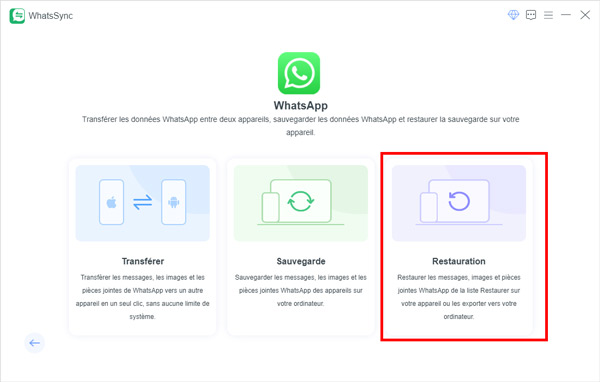
Une liste de sauvegardes s’affiche. Sélectionnez la sauvegarde souhaitée et cliquez sur le bouton Restaurer pour lancer le processus.
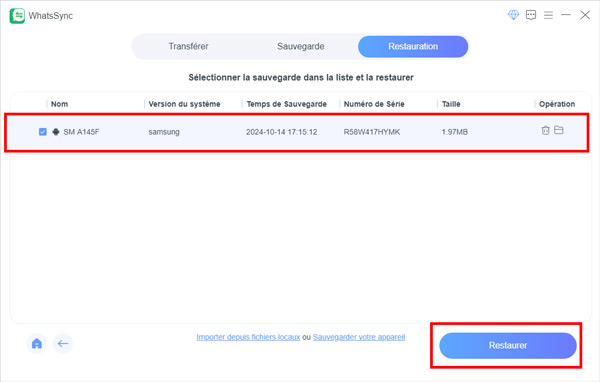
Étape 2 Connectez votre appareil
Connectez votre appareil Android ou iOS à l’ordinateur via un câble USB. Choisissez le périphérique cible en sélectionnant la flèche déroulante, puis cliquez sur Restaurer.
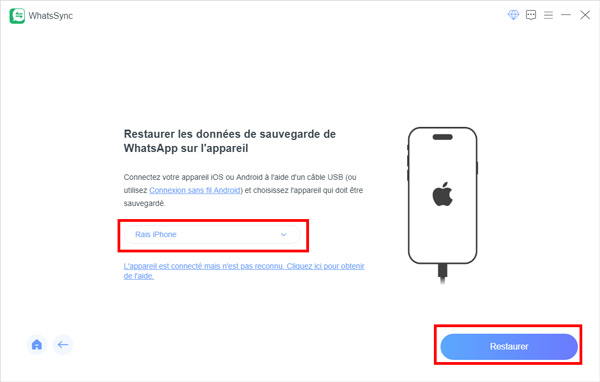
Étape 3 Restaurer les données
L’une des fonctionnalités du logiciel WhatsSync est sa capacité à restaurer les sauvegardes WhatsApp Android vers un iPhone et vice versa.
1# Restaurer les données d’Android vers Android
• Installer WhatsApp sur le nouvel appareil
Téléchargez et installez WhatsApp sur le nouvel appareil Android. Ne vous connectez pas après l’installation.
• Configurer la connexion à Google Drive
Si vous avez déjà utilisé Google Drive pour la sauvegarde, connectez-vous et déconnectez temporairement WhatsApp pour éviter les doublons. Si vous n’avez jamais utilisé Google Drive, sélectionnez l’option Jamais utilisé Google Drive et continuez.
• Suivre les instructions WhatsSync
Ouvrez WhatsSync et suivez les instructions pour restaurer les données sur le nouvel appareil Android.
• Entrer la clé de cryptage
Saisissez la clé de cryptage à 64 caractères fournie pour sécuriser la restauration, puis cliquez sur OK.
• Attendre la confirmation de la restauration
WhatsSync analysera et restaurera vos données. Attendez que l’indicateur de transfert réussi apparaisse pour finaliser l’opération.
2# Restaurer les données WhatsApp vers un iPhone
• Désactiver temporairement Localiser mon iPhone
Allez dans Paramètres de votre iPhone et désactivez l’option Localiser mon iPhone pour éviter les interruptions lors de la restauration.
• Traiter les données avec WhatsSync
WhatsSync traitera et organisera les données WhatsApp pour restauration. Attendez que le traitement se termine.
• Se connecter à WhatsApp sur l’iPhone cible
Connectez-vous à un compte WhatsApp sur votre iPhone pour finaliser la restauration.
• Finaliser la restauration et redémarrer l’appareil
Une fois la restauration terminée, l’iPhone redémarrera automatiquement. Vous pourrez vérifier que vos données WhatsApp ont bien été restaurées.
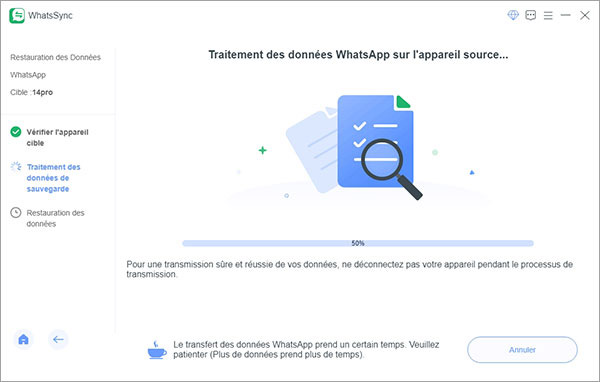
Conclusion
Cet article a présenté trois méthodes efficaces pour récupérer un compte WhatsApp après la perte d’un téléphone. Que ce soit en utilisant une sauvegarde cloud (Google Drive pour Android ou iCloud pour iOS), une nouvelle carte SIM avec vérification de numéro, ou une sauvegarde locale via WhatsSync, chaque méthode permet de retrouver vos conversations et fichiers avec simplicité. Parmi ces options, Aiseesoft WhatsSync se distingue par sa polyvalence et sa sécurité accrue. Ce logiciel sauvegarde les données WhatsApp localement sur un ordinateur, permettant une restauration complète même si les options de sauvegarde cloud sont indisponibles. De plus, WhatsSync facilite les transferts entre appareils Android et iOS, offrant ainsi une solution fiable pour tout changement ou perte d’appareil.
Que pensez-vous de cet article ?
-
Excellent
Note : 4,8 / 5 (basé sur 272 votes)